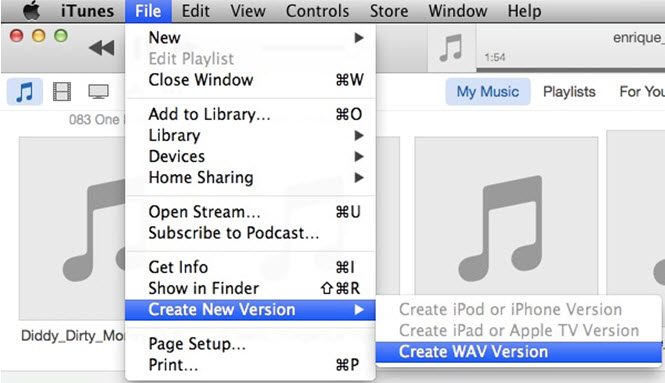Format AAC file nahimong usa ka popular nga file sa taliwala sa daghang mga audio tiggamit file tungod sa tingog nga kalidad. Kini paminawon nga mas maayo sa diha nga nanaghoni sa kadaghanan sa audio players ug mobile devices. Tungod niini nga rason, ang mga tawo nagtan-aw sa mga paagi sa pagkabig sa lain-laing format audio sa AAC. Kon kamo gusto nga kinabig M4A sa AAC, nga imong mahimo sa pagbuhat sa ingon sa paggamit sa usa ka matang sa desktop o online audio converters. Ikaw mahimo usab nga kinabig M4A file sa AAC sa paggamit sa iTunes. Kini nga artikulo naghisgot sa duha ka mga nag-unang paagi sa kinabig M4A sa AAC , sa paggamit sa iSkysoft iMedia Pagbalhin sa Deluxe ug paggamit sa iTunes.
- Bahin 1. Kinabig M4A sa AAC sa Labing sayon nga Paagi
- Bahin 2. Unsaon sa Convert M4A sa AAC sa iTunes
Bahin 1. Kinabig M4A sa AAC sa Labing sayon nga Paagi
Kon kamo nagtinguha sa kinabig sa inyong Audios ug mga video sa usa ka hingpit nga audio ug video Tigpabalhin, unya iSkysoft iMedia Pagbalhin sa Deluxe mao ang labing maayo nga kapilian nga ikaw maghunahuna sa. Ang AAC Tigpabalhin makahimo sa nagkalain-laing mga buluhaton sa imong files sa media ang duha sa Windows PC ug sa Mac. Gawas gikan sa pagkabig sa Audios ug mga video sa gipalabi format output, kamo makahimo sa paggamit niini sa pagbuhat sa ubang mga gimbuhaton sama sa pag-edit video, nga nagadilaab sa DVD ug download video sa taliwala sa uban.
Get iSkysoft iMedia Pagbalhin sa Deluxe - Video Panalapi
- Inbuilt editor sa pagpalambo sa mga bahin sama sa mahusay, malinis, tanom, gidaghanon, watermark, espesyal nga mga epekto, ubos nga ulohan, ug uban pa, nga nagtugot kaninyo sa pag-usab sa imong mga videos sa imong mga gusto.
- Support pagkakabig sa labaw pa kay sa 150 popular nga video ug audio format sama sa AAC, MP3, WAV, MKV, OGG, AIIF, unggoy, M4A, WMA, magubtanong panon aron dakpon, VOB, 3GP, ug uban pa
- Download ug export sa mga video format sa popular nga sharing sites sama sa Facebook, Vimeo, YouTube, Dailymotion, Break, VEVO, Hulu, ug uban pang mga 10,000 pa.
- Batch pagkakabig sa mga audio ug video files uban sa 90X paspas speed kay sa ubang converters nga walay pagkawala sa kalidad nga.
- Convert file sa pre-sets gipaluyohan sa mga lalang Apple, sama sa iPhone, Apple TV, Ug Android mga lalang nga sama sa Samsung, Sony, Samsung, ug uban pa
- Compatible uban sa Windows 10, 8, 7, XP ug Vista samtang ang macOS gisuportahan version mao macOS 10.12, 10.11, 10.10, 10.9, 10.8, ug 10.7.
Unsa nga paagi sa Convert M4A sa AAC sa paggamit iSkysoft
Sa ubos mao ang usa ka lakang sa lakang sa giya kon unsaon sa kinabig M4A sa AAC paggamit sa iSkysoft iMedia Pagbalhin sa Deluxe.
Lakang 1: Idugang ang M4A file ngadto sa Audio Panalapi
Human nimo nga gipasiugdahan sa iSkysoft iMedia Pagbalhin sa Deluxe sa ibabaw sa imong computer, import ang M4A file nga nakabig ngadto sa AAC. Ikaw makadugang sa mga file pinaagi sa duha ka mga kapilian. Una, kay Mac, nga kamo mahimo i-klik ang "File" menu ug unya pagpili sa "Luwan Media Files" sa pagpili sa M4A file. Ikaduha, nga kamo mahimo sa pagpangita sa mga file ug drag ug drop kini ngadto sa programa. Kay Windows, nga imong mahimo sa paggamit sa "Add Files" kapilian aron sa pagdugang sa M4A file ngadto sa programa.

Lakang 2: Pilia AAC ingon sa format output
Lakaw ngadto sa "Output Format" kapilian ug dayon gikan sa kapilian Doktrina pagpili kaninyo "Audio". Gikan sa listahan sa mga audio format nga gipakita, sa pagpili sa AAC ingon nga imong output format. Kon kamo gusto sa pag-usab sa mga engaste pag-encode sa mga output file, nga kamo mahimo sa pagpili sa icon gear sa moadto sa "File" menu ug i-klik "Encode setting" sa pagpili sa mga setting pag-encode nga imong gusto.

Lakang 3: Convert M4A sa AAC
Sa higayon nga ikaw gibuhat sa paghimo sa mga encodings sa imong format, sa pagpili sa destinasyon sa imong nakabig file. I-klik ang suksukanan sa papel aron sa pagluwas sa AAC file ug dayon i-klik ang "Kinabig". Sulod sa usa ka mubo nga panahon, ang M4A file nga nakabig ngadto sa AAC format.

Bahin 2. Unsaon sa Convert M4A sa AAC sa iTunes
Lakang 1: Pagpili Preferences ug Open Import setting
Una sa tanan, kinahanglan kanimo aron sa pagpamatuod nga kamo adunay iTunes sa ibabaw sa imong computer. Unya maglunsad iTunes ug moadto sa "Edit" button ug i-klik ang "Preferences" kapilian kon ikaw naggamit sa Windows PC. Alang sa mga tiggamit Mac, adto sa iTunes ug dayon pagpili "Preferences". Gikan didto, nga imong mahimo sa naigo sa tab nga "Kinatibuk-ang" ug dayon i-klik ang "Import setting".

Lakang 2: Pagpili AAC Encoder sa iTunes
Kamo adunay sa pagpili sa Encoder sa import ug kinabig sa inyong M4A file. Pagpili sa AAC encoder sa niini nga kaso. Ikaw mahimo sa pagpili sa standard nga mga prinsipyo alang sa kalidad sa imong audio sama sa batasan Bitrate, Sample Rate, Channels ug sa uban. Hit sa "OK" button aron sa pagluwas sa mga kausaban.

Lakang 3: Paghimo AAC Version
Pagpili sa M4A file o files nga imong gusto sa kinabig gikan sa imong librarya. Sa pagpili sa file, adto sa "payl" ug dayon i-klik ang "Idugang sa librarya". Unya doble click sa ibabaw sa mga pinili nga file ug i-klik sa "Paghimo AAC nga bersyon". Human sa pipila ka mga segundo, iTunes ang kinabig sa inyong pinili nga file M4A sa AAC, ug kini mao ang paagi nga kamo mahimong kinabig ngadto sa AAC dali ra sa paggamit sa iTunes.

Tips: kalainan tali sa M4A batok AAC format
AAC nagbarug alang sa Advanced Audio coding. Kini mao ang usa ka audio sumbanan coding alang sa lossy digital audio kompresiyon. AAC naugmad nga usa ka manununod sa MP3, ug tungod sa iyang gamay nga gidak-on ug tingog nga kalidad, kini nakaangkon pagkapopular sa taliwala sa daghang mga tiggamit. AAC makahimog mas maayo nga kalidad nga tingog kay sa MP3 sa samang bitrate, ug busa kini mao ang gipalabi alang sa playbacks sa audio players.
M4A mao ang usa ka file extension alang sa usa ka audio encoded sa AAC. M4A nagbarug alang sa MPEG-4 Audio. M4A kasagaran gigamit alang sa audio file-lamang, ug sa usa ka audio-lamang MPEG-4 sudlanan adunay usa ka M4A file extension. ANG m4a file mao ang mga walay panalipod. Protected file kasagaran adunay usa ka M4P extension.
Ang kalainan tali sa AAC file ug M4A file mao nga ang AAC mao ang usa ka audio-encode scheme samtang M4A mao ang usa ka file extension sa AAC. M4a file naglakip audio lamang ug nakahan-ay ingon nga MPEG-4 nga bahin 14 file. (.mp4 sudlanan.) AAC dili usa ka sudlanan format, apan sa baylo, kini mao ang usa ka hilaw MPEG-4 nga bahin 3 bitstream uban sa audio sapa encoded. Gawas pa, AAC encoded audio makabaton MP4, AAC ug M4A dugang, mga pasobra.